Im digitalen Zeitalter erkennen immer mehr Menschen die Notwendigkeit von Datensicherungen. Mit Sicherungen ist es einfach, die durch verschiedene unerwartete Computerunfälle, Bedrohungen, menschliche Fehler usw. verlorenen Daten wiederherzustellen.
Um einen Computer zu sichern, ziehen einige Benutzer das einfache Kopieren & Einfügen in Betracht, während andere Benutzer professionelle Backup-Software verwenden möchten. Welche Methode sollten Sie wählen: Dateien sichern oder kopieren? Nachdem Sie ein grundlegendes Verständnis dieser beiden Methoden gewonnen haben, können Sie eine Auswahl treffen.
Dateien sichern vs. Dateien kopieren
Über das Sichern
Die Sicherungen werden von einem Sicherungstool erstellt und können alle Inhalte auf dem PC enthalten, darunter Windows-Systemdateien, Registrierungsdateien, Anwendungsdateien, persönliche Daten und andere Dateien auf der gesamten Festplatte. Sie können diese Sicherungen auf einer externen Festplatte, einem USB-Laufwerk, einem Netzlaufwerk, in der Cloud usw. speichern. Sobald Ihre Daten verloren gehen, können die Sicherungen zur Wiederherstellung Ihrer wertvollen Daten verwendet werden.
In einem Sicherungsprogramm ist es möglich, den Sicherungsprozess automatisch durchzuführen, sodass sichergestellt wird, dass Sie immer über kontinuierliche Sicherungen verfügen. Sie können entscheiden, wie oft Sicherungen implementiert werden sollen. Darüber hinaus bewahrt das Sicherungsprogramm mehrere Sicherungsversionen auf, um eine schnelle und genaue Wiederherstellung zu ermöglichen.
Noch wichtiger ist, dass Sie mit dieser Sicherungsmethode nur die geänderten Dateien sichern können, indem Sie inkrementelle oder differentielle Sicherungen erstellen, was Ihnen Zeit und Speicherplatz spart. Beim Sicherungsprozess können die Dateien sogar komprimiert und verschlüsselt werden.
Sie sollten jedoch beachten, dass Sie zur Wiederherstellung eines Backups dieselbe Software verwenden müssen, mit der Sie das Backup zuvor erstellt haben. Das heißt, eine andere Software kann nicht zur Wiederherstellung des Backups verwendet werden.
Über das Kopieren
Das Kopieren und Einfügen von Dateien ist ein einfacher Vorgang. Wählen Sie einfach die Dateien oder Ordner aus, die Sie sichern möchten, kopieren sie und fügen sie anschließend auf ein anderes Laufwerk ein. Da es sich um einen manuellen Prozess handelt, kann es zeitaufwendig und mühsam sein, insbesondere wenn Sie viele Elemente zum Sichern kopieren müssen.
Beim einfachen Kopieren gibt es außerdem keine älteren Dateiversionen. Diese Methode unterstützt nicht die Erstellung eines vollständigen Systemabbilds.
Unterschied zwischen dem Sichern und dem Kopieren von Dateien
Backup vs. Kopie – Was ist der Unterschied? Im Folgenden haben wir zwei Hauptunterschiede zusammengestellt:
Inhalt: Backups enthalten den gesamten PC-Inhalt, einschließlich versteckter Dateien, während eine Kopie nicht alles erfassen kann.
Erweiterte Optionen: Eine Backup-Software bietet Ihnen mehrere Optionen zur Erstellung von Backups, um verschiedenen Anforderungen gerecht zu werden. Im Vergleich dazu ist die Kopiermethode das einfache Kopieren & Einfügen von einem Laufwerk auf ein anderes.
Zusammenfassend lässt sich sagen, dass eine professionelle Backup-Software mehrere Vorteile bietet: Erstellung vollständiger Systemabbilder, Einrichtung automatischer Sicherungen, Unterstützung für inkrementelle oder differentielle Sicherungsschemata, Dateikomprimierung usw. Diese Methode ist sicherer und effizienter.
Obwohl das Kopieren von Dateien ziemlich einfach ist, wird die Datenintegrität im Falle von Fehlern nicht gewährleistet.
Nachdem Sie die obigen Inhalte gelesen haben, können Sie sicherlich eine Entscheidung treffen – Dateien sichern oder kopieren. Alternativ können Sie auch beide Methoden kombinieren, um Ihre wichtigen Dateien und Ordner zu schützen.
Die beste Backup-Software: MiniTool ShadowMaker
Aus dem Vergleich zwischen dem Sichern und dem Kopieren von Dateien kann man sagen, dass das Sichern mithilfe einer Backup-Software umfassender ist als ein einfaches Kopieren und die erste Wahl für den Datenschutz ist. Auf dem Markt zeichnet sich MiniTool ShadowMaker durch seine Zuverlässigkeit und Professionalität aus.
Als zuverlässige Backup-Software funktioniert sie gut unter Windows 11/10/8.1/8/7 sowie unter Windows Server 2022, 2019, 2016 und weiteren Versionen. Zudem bietet MiniTool ShadowMaker zahlreiche Funktionen, die unterschiedliche Anforderungen erfüllen können. Hier sind einige Beispiele dafür:
- Sichert verschiedene Datentypen, wie z. B. Systeme, Partitionen, Festplatten, Dateien und Ordner.
- Unterstützt die Planung einer täglichen, wöchentlichen, monatlichen Sicherung oder einer Sicherung beim Ereignis, um PC-Daten automatisch zu sichern.
- Sichert den PC auf eine externe Festplatte, ein USB-Laufwerk, einen NAS usw.
- Hilft beim Konfigurieren eines Sicherungsschemas, darunter Voll-Backup, inkrementelles oder differentielles Backup, und löscht gleichzeitig alte Versionen, um Speicherplatz zu verwalten.
- Bietet eine Funktion zur Erstellung eines WinPE-bootfähigen Mediums für die Wiederherstellung, wenn das System nicht startet.
- Unterstützt das Klonen einer HDD auf eine SSD, das Klonen einer SSD auf eine größere SSD, das Sektor-für-Sektor-Klonen usw.
- Synchronisiert Dateien und Ordner mit einem anderen Speicherort.
- Stellt das Windows-Systemabbild auf einem PC mit anderer Hardware wieder her.
Um Ihren Computer zu sichern, laden Sie diese Software sofort herunter!
MiniTool ShadowMaker TrialKlicken zum Download100%Sauber & Sicher
Schritt 1. Verbinden Sie Ihr USB-Laufwerk oder Ihre externe Festplatte mit Ihrem Computer und starten Sie die Testversion von MiniTool ShadowMaker, um zur Hauptschnittstelle zu gelangen.
Schritt 2. Dieses Backup-Tool sichert standardmäßig das aktuelle Betriebssystem. Wenn Sie jedoch ein Backup Ihrer Dateien erstellen möchten, gehen Sie zu Sichern > QUELLE > Ordner und Dateien, markieren Sie die Dateien oder Ordner, die Sie sichern möchten, und klicken Sie auf OK.
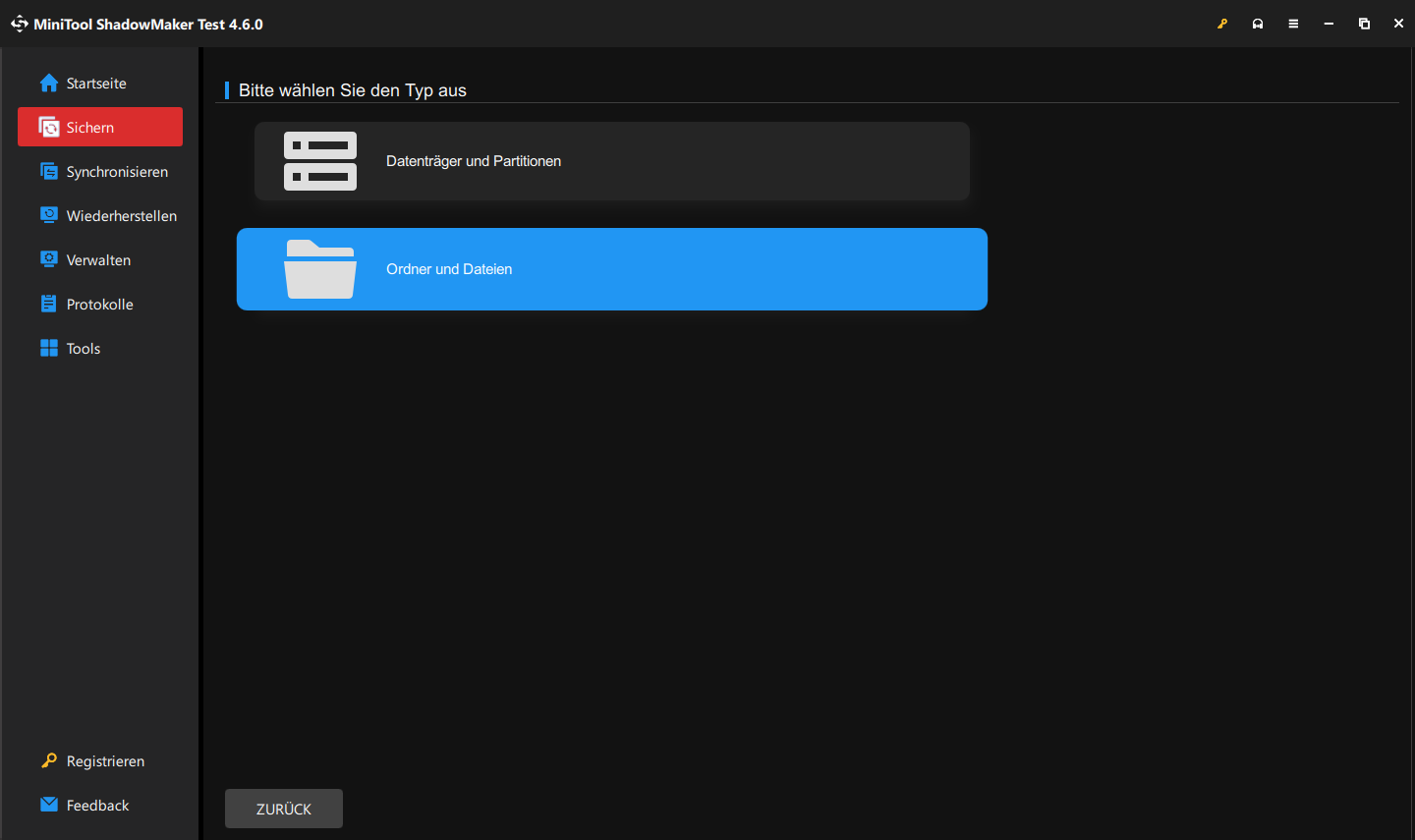
Als Nächstes klicken Sie auf ZIEL und wählen Sie das USB-Laufwerk oder die externe Festplatte zur Speicherung der Sicherungsdatei aus.
Schritt 3. Um Ihren PC automatisch zu sichern, klicken Sie auf Optionen > Zeitplaneinstellungen, aktivieren Sie diese Funktion und legen Sie je nach Bedarf einen Zeitpunkt fest. Wenn Sie das Sicherungsschema ändern möchten, wechseln Sie einfach zur Registerkarte Sicherungsschema.
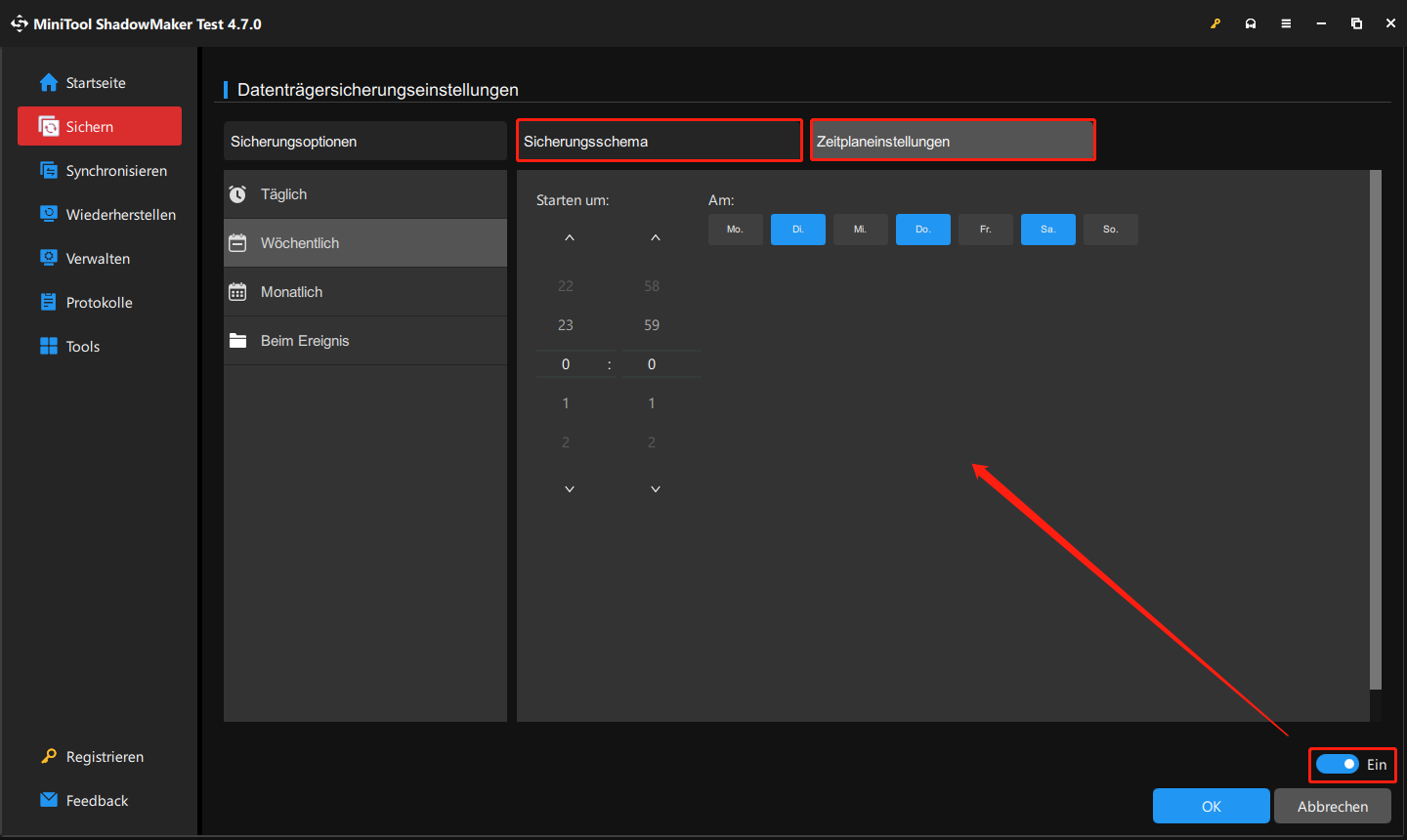
Schritt 4. Kehren Sie dann zur Seite Sichern zurück und klicken Sie auf Jetzt sichern, um ein Voll-Backup zu starten.
Schritt 5. Wenn Sie eine Festplatte auf eine andere klonen möchten, gehen Sie zu Tools > Datenträger klonen und folgen Sie den Anweisungen auf dem Bildschirm.
Empfohlener Beitrag: Sichern vs. Synchronisieren: Was sind die Unterschiede zwischen beiden?
Das Ende
Viele Benutzer sind verwirrt über das Sichern und Kopieren von Dateien. In diesem Beitrag werden die Unterschiede zwischen Dateien sichern und kopieren detailliert erklärt. Darüber hinaus können Sie problemlos eine Auswahl zwischen den beiden Methoden treffen.
Suchen Sie nach einem All-in-One-Backup-Tool? Dann ist MiniTool ShadowMaker genau das Richtige für Sie! Mit Unterstützung für verschiedene Backup-Arten, Speichergeräte, Festplattenklonen und mehr ist diese Software für viele Benutzer zur ersten Wahl geworden. Probieren Sie sie aus!
MiniTool ShadowMaker TrialKlicken zum Download100%Sauber & Sicher

